Ionic3 (6) 로컬 저장소
1. IonicStorageModule 세팅
로컬 저장소를 이용하기 위해서 IonicStorageModule를 이용한다.
IonicStorageModule는 빌드된 OS에 따라 최적의 스토리지를 이용하여 KEY/VALUE형태로 사용할수 있게 지원한다.
네이티브로 빌드될 경우 SQLITE, 그외 상황에 따라 LocalStorage, IndexedDB, WebSQL 을 사용한다.
IonicStorageModule 사용을 위해서는 먼저 import를 해야된다.
프로젝트경로/src/app/app.module.ts 파일을 열어 아래와 같이 수정한다.
import {IonicStorageModule} from "@ionic/storage"; //IonicStorageModule을 추가한다.
imports: [
BrowserModule,
HttpClientModule,
IonicStorageModule.forRoot(), //IonicStorageModule을 추가한다.
IonicModule.forRoot(MyApp)
]2. 저장 메소드 작성
이전글에서는 리스트 목록 작성시 HTTP통신을 통해 서버에 저장하도록 하였다.
여기서는 해당 메소드 addItem(), getItem() 을 HTTP 통신 -> 로컬 저장으로 변경해보자.
request() 메소드를 삭제하고 그자리에 Storage를 이용하여 로컬에 저장해보자.
최종 코드는 아래와 같다.
import { Component } from '@angular/core';
import {AlertController, NavController} from 'ionic-angular';
import { Storage } from '@ionic/storage'; //Import Storage
@Component({
selector: 'page-home',
templateUrl: 'home.html'
})
export class HomePage {
items: string[] = [];
newItem:string;
constructor(public navCtrl: NavController
,public alertCtrl: AlertController
,private storage: Storage) { //Storage선언
this.getItem();
}
//리스트의 마지막에 새로운 행 추가
addItem(){
if( this.checkInput() ) {
this.alertCtrl.create({
title: 'Alert',
subTitle: 'item name is empty',
buttons:['확인']
}).present();
} else {
this.items.push(this.newItem);
this.storage.set('item', this.items); //로컬에 item이라는 키값으로 저장
}
this.newItem = '';
}
//입력값이 유효한지 검사
checkInput() : boolean{
return this.newItem === undefined || this.newItem.trim().length == 0;
}
//로컬에서 값 가져오기
getItem(){
//item이라는 키값으로 로컬 데이터 조회
this.storage.get('item').then((val) => {
if(val) {
val.forEach( item => {
this.items.push(item);
});
}
});
}
}3. 동작 확인
ionic serve 명령어를 통해 웹브라우저에서 실행 후 몇개의 값을 넣어보자
이후 크롬 디버깅옵션을 키고 Application 탭을 선택하면 아래와 같은 화면을 볼 수 있다.
key에 item, value에 입력한 값이 보인다면 정상적으로 동작한것이다.
만약 보이지 않는다면 하단 새로고침 버튼을 클릭하거나, IndexDB, LocalStorage 탭을 선택하여 보도록하자.
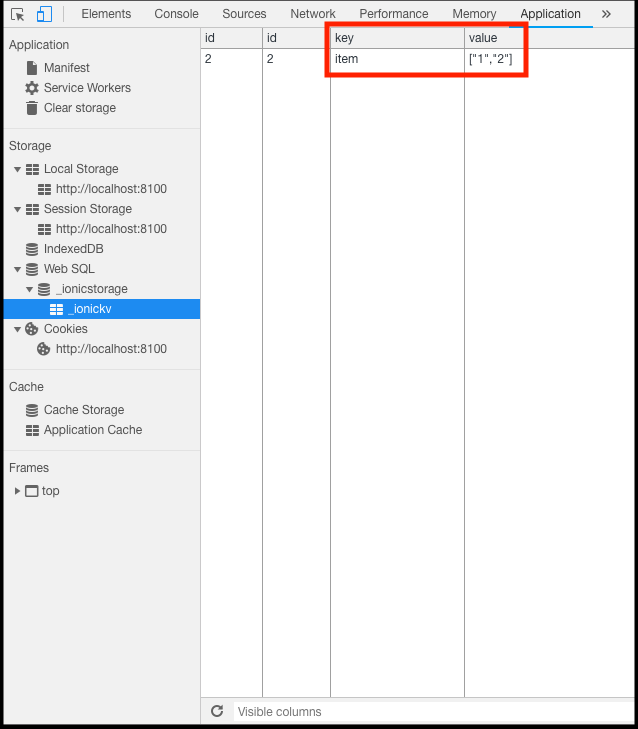
개발환경 구축부터 로컬저장소까지 총 6가지 계획을 갖고 Ionic3에 대해서 간단하게 알아보았다.
Ionic은 네이티브 앱 개발 경험이 없는 웹개발 개발자라면 정말 매력적인 기술이라고 생각한다.
적은 러닝커브와 빠른 개발이 가능하여 프로토타입이나 개발 인력이 적은 곳에서 사용하기 적합하다.
다만 아이폰의 경우 거의 네이티브에 가까운 앱 성능을 보여주지만 안드로이드의 경우 약간은 아쉬운 모습을 보여주었다.
본 글은 Ionic을 맛보기 위한 글로 실제 운영을 위한 앱개발에 있어서는 부족함이 있지만 앞으로 Ionic으로 앱 개발을하며 발생한 이슈들에 대해서 포스팅할 예정이다.